AndroidおよびiOSでFacebook Photo Syncを使用する方法
Facebookはついに写真を発表しました数か月間テストされてきた同期機能は、ソーシャルネットワークのすべてのユーザーが利用できるようになります。この機能により、ユーザーはFacebookをスマートフォンまたはタブレットの写真のストレージとして使用できます。

Facebookは、最近のプレスリリースを通じて、新しい機能を展開したことを発表しました。アカウントで既に利用可能になっているはずです。
スマートフォンとタブレットを同期できますFacebookアカウントへの写真。 2GBの空き容量があり、写真はプライベートアルバムにアップロードされます。ここから、共有するかどうかを決定できます。
AndroidアプリとiOSアプリの両方で使用してみました。以下のスクリーンショットはAndroidアプリのものですが、iOSアプリでも同じように機能します。
Facebook Photo Syncの使用方法
デバイスで、Facebookアプリのプロファイルに移動します。ウィンドウの左上にあるボタンをタップし、上部にある自分の名前をタップします。
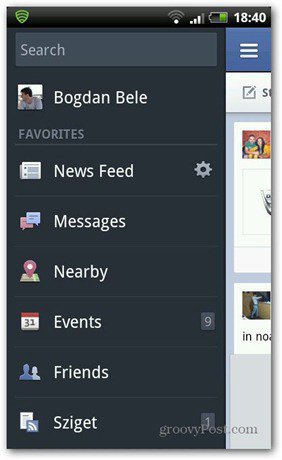
次に、写真に進みます。
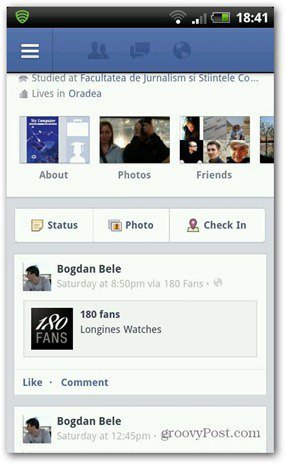
そこに来たら、あなたがしなければならないことは、同期済みをタップすることです。デフォルトで同期がオフに設定されていることがわかります。
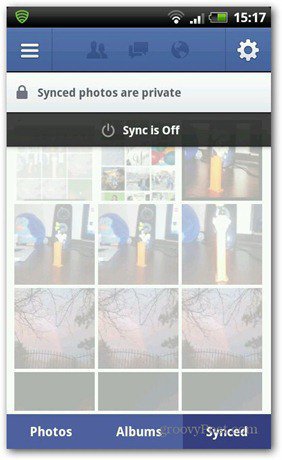
Wifiまたは携帯電話のどちらで同期するかを選択します。これには無制限のデータプランが最適です。キャリアから異常な超過料金が発生しないようにするには、設定します WiFiのみ.
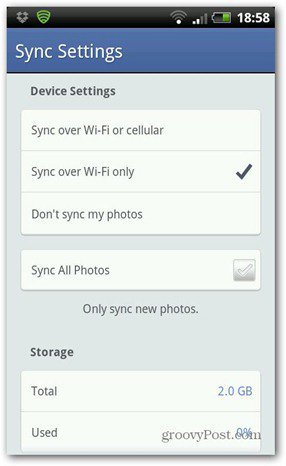
iOSバージョンの唯一の違いは、「すべての写真を同期」オプションが欠落していることです。
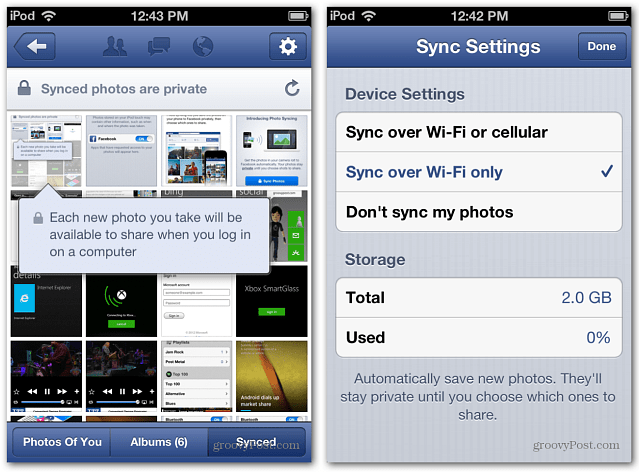
同期された写真を管理する
写真が同期されたので、どのように管理しますか?簡単です。
写真は次の方法でプライベートフォルダにアップロードされますデフォルト。 Facebookページでは、写真が同期されるたびに通知を受け取ります。その通知をクリックすると、同期フォルダーに移動します。
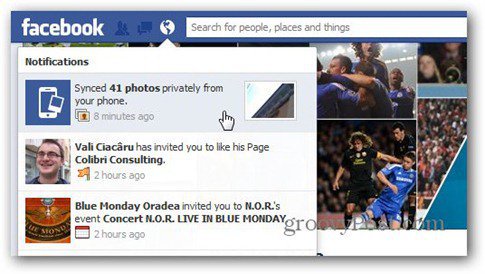
通知を見逃した場合、またはフォルダーから何かを共有したい場合は、プロフィールの[写真]に移動します。
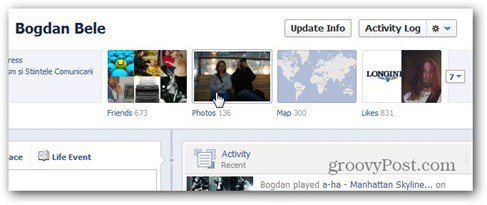
「電話から同期」という新しいリンクが表示されます頂点で。クリックしてそこにいます。この画面では、写真を選択し、クリックして投稿を作成、削除、またはメッセージで送信することができます。 [もっと見る]をクリックすると、アルバムを作成したり、既存のアルバムに画像を追加したりできます。
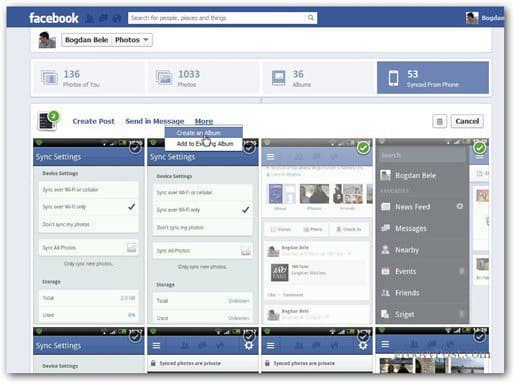
これはグルーヴィーな新機能であり、別の方法です写真を共有しなくても、オンラインで保存できます。スマートフォンでこれを設定するときは、同期されている写真の量に注意してください。設定後、データプランを介してすべての写真が同期されていることを忘れがちです。
写真をたくさん撮って、持っていない場合無制限のデータプラン、WiFi経由でのみ同期するように設定することをお勧めします。無制限のプランを使用している場合でも、大量の写真をアップロードした後に帯域幅が制限されている状況に陥ることがあります。




![macOS:写真が写真ストリームを同期しない[解決済み]](/images/howto/macos-photos-wont-sync-photo-stream-solved.png)





コメントを残す